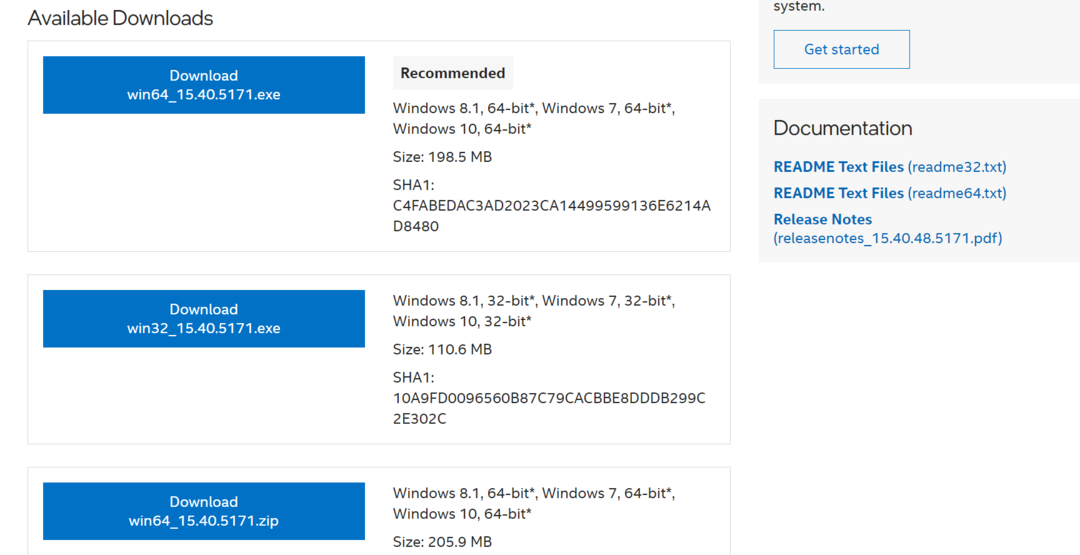Varat izmantot īpašu rīku vai ierīču pārvaldnieku
- Standarta VGA grafikas adapteris ir integrētais GPU, kas tiek piegādāts kopā ar datoru.
- Ir svarīgi pastāvīgi atjaunināt draiveri, lai tas darbotos optimāli.
- Varat izmantot ierīču pārvaldnieku, lai atrastu trūkstošo standarta VGA draiveri, vai arī izmantot īpašu rīku, lai atrisinātu problēmu.

XINSTALĒT, NOklikšķinot uz LEJUPIELĀDES FAILA
Šī programmatūra nodrošinās jūsu draiveru darbību, tādējādi pasargājot jūs no izplatītām datora kļūdām un aparatūras kļūmēm. Tagad pārbaudiet visus savus draiverus, veicot 3 vienkāršas darbības:
- Lejupielādēt DriverFix (pārbaudīts lejupielādes fails).
- Klikšķis Sākt skenēšanu lai atrastu visus problemātiskos draiverus.
- Klikšķis Atjauniniet draiverus lai iegūtu jaunas versijas un izvairītos no sistēmas darbības traucējumiem.
- DriverFix ir lejupielādējis 0 lasītāji šomēnes.
Kad instalējat a jauna Windows 7 kopija datorā, iespējams, daži draiveri būs jāinstalē manuāli. Lai gan par procesu bieži rūpējas pati sistēma, dažkārt tā nav.
Ja jūs arī meklējat atbildes uz to, kā lejupielādēt standarta VGA grafikas adaptera draiverus savam Windows 7 datoram, tad esat nonācis īstajā vietā. Jo šajā rokasgrāmatā mēs ar jums pastāstīsim dažus risinājumus, kas palīdzēs lejupielādēt draiverus. Iedziļināsimies tajā.
Kāds ir standarta VGA grafikas adapteris manā datorā?
Vienkārši izsakoties, iebūvētais vai iebūvētais grafikas adapteris ir pazīstams kā standarta VGA grafikas adapteris.
Lielāko daļu ikdienas uzdevumu, ko veicat datorā, piemēram, kopēšanu/ielīmēšanu, multivides skatīšanu, tīmekļa pārlūkošanu utt., nodrošina standarta VGA grafikas adapteris.
Kad jūs spēlējat spēles vai veicat citus resursietilpīgus uzdevumus, jūsu īpašais grafikas adapteris tiek aktivizēts.
Ir svarīgi atjaunināt visus draiverus, tostarp standarta VGA grafikas adapteri, jo tas ir atbildīgs par lielāko daļu parasto datora uzdevumu. Turklāt atjauninātie draiveri nodrošina, ka jūsu dators darbojas vienmērīgi un optimāli.
Kā es varu lejupielādēt standarta VGA grafikas adaptera draiverus operētājsistēmā Windows 7?
1. Izmantojiet atbalsta vietni
- Apmeklējiet Acer atbalsta vietne. Tāpat varat apmeklēt sava klēpjdatora zīmola atbalsta vietni.
- Ievadiet savu ierīci sērijas numurs, SNIDvai modeļa numurs, un nospiediet Ievadiet.

- Atbalsta lapa ielādēs visus draiverus, kas ir saderīgi ar jūsu datoru.
- Viss, kas jums jādara tagad, ir jāatrod VGA draiveris un nospiediet Lejupielādēt pogu.

Iepriekš minētais piemērs ir Acer zīmola klēpjdatoram. Jūs varat apmeklēt Dell vietne, HP vietneu.c. un lejupielādējiet standarta VGA draiveri savam Windows 7 klēpjdatoram vai personālajam datoram.
2. Izmantojiet ierīču pārvaldnieku
- Nospiediet pogu Windows taustiņu un atveriet Sākt izvēlne.
- Tips Ierīču pārvaldnieks un atveriet to.
- Noklikšķiniet uz jebkura saliekams ieeja vienu reizi.
- Noklikšķiniet uz Darbība pogu augšpusē Izvēlne bārs.

- Izvēlieties Pievienojiet mantoto aparatūru no konteksta izvēlnes.

- Klikšķis Nākamais.
- Izvēlieties Instalējiet aparatūru, kuru es manuāli atlasu no saraksta (Papildu) opciju.

- Klikšķiniet uz Displeja adapteri.

- Klikšķis Nākamais.

- Izvēlieties savu standarta VGA grafikas adapteris iekš Ražotājs lodziņā un atlasiet zīmola nosaukumu Modelis kaste.

- Klikšķiniet uz Nākamais.

- Windows lejupielādēs šo ierīci jūsu vietā.
Šis ir vēl viens veids, kā sistēmā Windows 7 pievienot mantoto vai standarta VGA grafikas adapteri. Tas ir vienkāršs veids, kā instalēt trūkstošo draiveri.
- Intel HD Graphics 4600 draiveris: kā lejupielādēt un atjaunināt
- Kā ātri atiestatīt GPU, izmantojot īsinājumtaustiņu/karsto taustiņu
- Labojums: Windows 11 turpina instalēt veco Intel grafikas draiveri
- Nevar izveidot savienojumu ar Nvidia Mēģiniet vēlreiz vēlāk: 3 kļūdu labojumi
- Lejupielādēt DriverFix.
- Uzstādīt to savā datorā.
- Kad lietojumprogramma ir instalēta, palaist programma.
- Pagaidiet, līdz programma darbojas skenējiet datoru trūkstošajiem vadītājiem.

-
Izvēlieties draiverus kuru vēlaties lejupielādēt, mūsu gadījumā tas ir VGA grafikas adapteris.

- Nospiediet uz Uzstādīt pogu augšpusē.
- Izpildiet ekrānā redzamos norādījumus, lai instalētu draiveri.
- Reboot jūsu datoru.
Eksperta padoms:
SPONSORĒTS
Dažas datora problēmas ir grūti atrisināt, it īpaši, ja runa ir par bojātām krātuvēm vai trūkstošiem Windows failiem. Ja rodas problēmas ar kļūdu labošanu, jūsu sistēma var būt daļēji bojāta.
Mēs iesakām instalēt Restoro — rīku, kas skenēs jūsu ierīci un noteiks kļūmes cēloni.
Noklikšķiniet šeit lai lejupielādētu un sāktu remontu.
DriverFix ir viens no mūsu ieteiktajiem rīkiem, lai ne tikai instalētu trūkstošos draiverus datorā, bet arī atjauninātu visus draiverus.
Tas ir diezgan viegli lietojams rīks, kas palīdz uzturēt optimālu sistēmas veiktspēju, atjauninot visus draiverus, veicot tikai dažus klikšķus.
Papildus trūkstošo draiveru atjaunināšanai un lejupielādei varat to izmantot, lai ieplānotu skenēšanu, izveidotu draiveru dublējumus un labotu bojātos draiverus. Lai iegūtu papildinformāciju par šo rīku, varat apskatīt mūsu īpaša rokasgrāmata par DriverFix.
⇒Iegūstiet DriverFix
Kā atjaunināt VGA draiveri operētājsistēmā Windows 7?
1. Izmantojiet ierīču pārvaldnieku
- Nospiediet pogu Windows taustiņu un atveriet Sākt izvēlne.
- Tips Ierīču pārvaldnieks un atveriet to.
- Paplašiniet Displeja adapteris sadaļā.
- Ar peles labo pogu noklikšķiniet uz sava grafikas adaptera un atlasiet Atjauniniet draivera programmatūru.

- Izvēlieties Automātiski meklējiet atjauninātu draivera programmatūru.

- Ļaujiet sistēmai meklēt internetā atjauninātus draiverus.
- Ja tiek atrasts, izpildiet ekrānā redzamos norādījumus, lai instalētu jaunāko VGA draiveri.
- Lejupielādēt DriverFix.
- Uzstādīt to savā datorā.
- Kad lietojumprogramma ir instalēta, palaist programma.
- Pagaidiet, līdz programma darbojas skenējiet datoru trūkstošajiem vadītājiem.

-
Izvēlieties draiverus kuru vēlaties lejupielādēt, mūsu gadījumā tas ir VGA grafikas adapteris.

- Nospiediet uz Atjaunināt pogu augšpusē.
- Izpildiet ekrānā redzamos norādījumus, lai instalētu draiveri.
- Reboot jūsu datoru.
3. Izmantojiet Intel draivera un atbalsta palīgu
- Apmeklējiet šo vietni.
-
Lejupielādēt uz Intel draiveru un atbalsta palīgs datorā ar operētājsistēmu Windows 7.

- Uzstādīt to.
- Palaist programma.
- Tas atvērsies tīmekļa lapa un automātiski skenēt datorā, lai iegūtu atjauninātus draiverus.
- Ja tas to konstatē, tas liks jums tos instalēt.

- Uzstādīt jaunākais grafikas draiveris.
- Reboot jūsu datoru.
Tas ir no mums šajā rokasgrāmatā. Mums ir ceļvedis, kurā uzskaitīti daži no labākās pārlūkprogrammas, kuras varat instalēt savā Windows 7 datorā.
Tā kā operētājsistēma Windows 7 ir veca operētājsistēma un Microsoft jau ir pārtraukusi atbalstīt operētājsistēmu, ir ļoti svarīgi aizsargāt Windows 7 datoru pret vīrusiem vai ļaunprātīgu programmatūru.
Šādā gadījumā mēs iesakām iepazīties ar mūsu rokasgrāmatu, kurā ir uzskaitīti daži no labākajiem un pārbaudītajiem pretvīrusu rīkiem, kas jums palīdzēs nodrošināt aizsardzību. Pretvīrusu programmatūra ir viegla un neaizņems jūsu vecā datora resursus.
Zemāk esošajos komentāros pastāstiet mums, kuru no iepriekš minētajām metodēm izmantojāt, lai lejupielādētu un atjauninātu standarta VGA grafikas adaptera draiverus savā Windows 7 datorā.
Vai joprojām ir problēmas? Labojiet tos, izmantojot šo rīku:
SPONSORĒTS
Ja iepriekš minētie padomi neatrisina jūsu problēmu, jūsu datorā var rasties dziļākas Windows problēmas. Mēs rekomendējam lejupielādējot šo datora labošanas rīku (TrustPilot.com novērtēts kā lieliski), lai tās viegli risinātu. Pēc instalēšanas vienkārši noklikšķiniet uz Sākt skenēšanu pogu un pēc tam nospiediet Remontēt visu.